1.修改redis配置文件
关闭redis的保护模式
vim /etc/redis/redis.conf找到并修改为以下配置
protected-mode no #关闭保护模式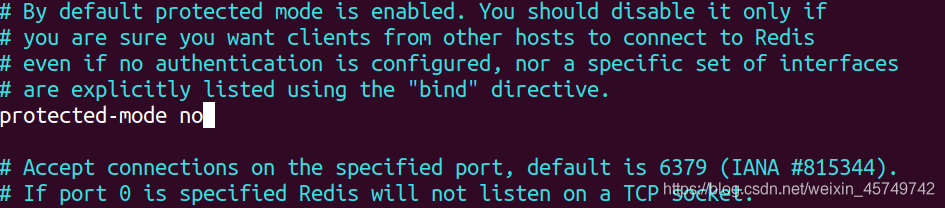
- 将只能本地访问注释掉
#bind 127.0.0.1 ::1 #关闭只允许本地访问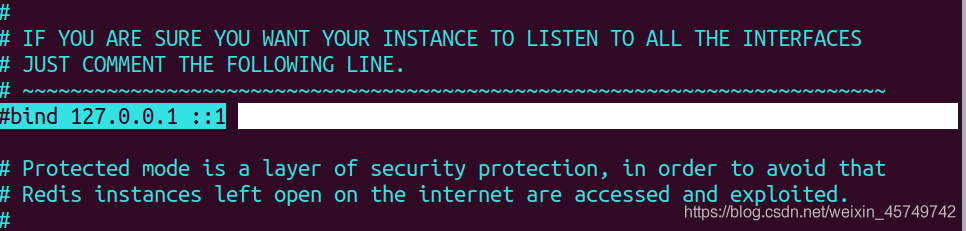
- 重新启动rediis-server
ps -ef | grep redis-server #查看进程号找到后面端口号是6379的,使用kill命令杀死进程
kill -9 pid #后跟你自己的pid或者直接输入systemctl restart redis.service
2.在云上开放6379(默认)端口(如果服务器部署在云上的话)
3.使用可视化工具测试连接(如果没有可以跳过)
这里使用RDM(redis desktop manager)
- 进入软件后,点击左上角,连接名随意,地址填写redis服务器地址,密码以及用户名按照个人设置填写
- 测试连接
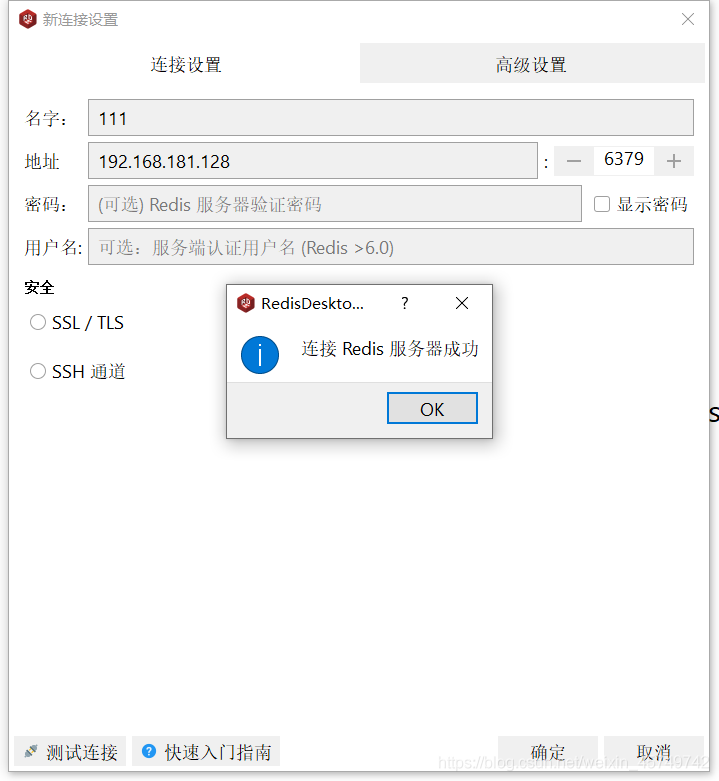
4.测试完成后在IDEA中新建一个maven项目
- 简单模拟添加学生信息
beans:
package com.jhyl.beans;
public class Student {
private String id;
private String sname;
private String ssex;
private String sdept;
public Student(String id, String sname, String ssex, String sdept) {
this.id = id;
this.sname = sname;
this.ssex = ssex;
this.sdept = sdept;
}
public String getId() {
return id;
}
public void setId(String id) {
this.id = id;
}
public String getSname() {
return sname;
}
public void setSname(String sname) {
this.sname = sname;
}
public String getSsex() {
return ssex;
}
public void setSsex(String ssex) {
this.ssex = ssex;
}
public String getSdept() {
return sdept;
}
public void setSdept(String sdept) {
this.sdept = sdept;
}
@Override
public String toString() {
return "Student{" +
"id='" + id + '\'' +
", sname='" + sname + '\'' +
", ssex='" + ssex + '\'' +
", sdept='" + sdept + '\'' +
'}';
}
}test:
package com.jhyl.test;
import com.google.gson.Gson;
import com.jhyl.beans.Student;
import redis.clients.jedis.Jedis;
public class Test {
public static void main(String[] args) {
Student student = new Student("202101","江河涌流","男","数学");
//使用jedis连接redis
Jedis jedis = new Jedis("192.168.181.128",6379);
//使用set添加
String stu1 = jedis.set(student.getId(),new Gson().toJson(student));
System.out.println(stu1);
jedis.close();
}
}- 依赖包的引入:maven搜索jedis

搜索后点击第一个,使用3.6.1版本
查看使用方法:
<!-- https://mvnrepository.com/artifact/redis.clients/jedis -->
<dependency>
<groupId>redis.clients</groupId>
<artifactId>jedis</artifactId>
<version>3.6.1</version>
</dependency>将代码段粘贴到IDEA项目中的pom.xml文件中并刷新maven项目(Gson包的导入与这个一样)
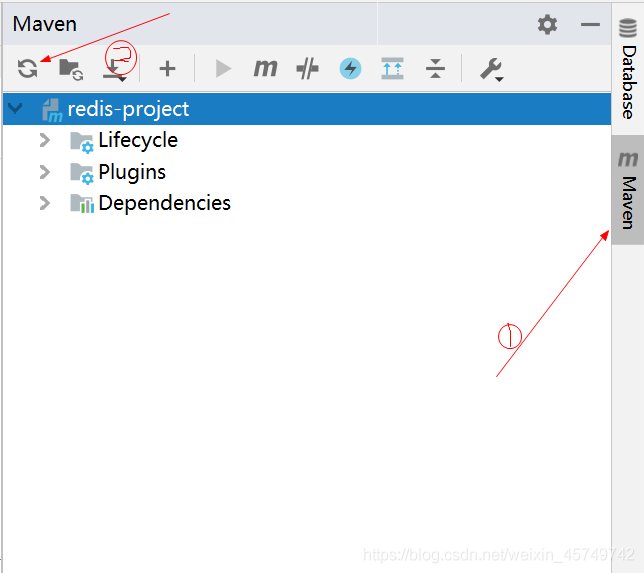
pom.xml:
<?xml version="1.0" encoding="UTF-8"?>
<project xmlns="http://maven.apache.org/POM/4.0.0"
xmlns:xsi="http://www.w3.org/2001/XMLSchema-instance"
xsi:schemaLocation="http://maven.apache.org/POM/4.0.0 http://maven.apache.org/xsd/maven-4.0.0.xsd">
<modelVersion>4.0.0</modelVersion>
<groupId>org.example</groupId>
<artifactId>redis-project</artifactId>
<version>1.0-SNAPSHOT</version>
<properties>
<maven.compiler.source>8</maven.compiler.source>
<maven.compiler.target>8</maven.compiler.target>
</properties>
<dependencies>
<!-- https://mvnrepository.com/artifact/redis.clients/jedis -->
<dependency>
<groupId>redis.clients</groupId>
<artifactId>jedis</artifactId>
<version>3.6.1</version>
</dependency>
<!-- https://mvnrepository.com/artifact/com.google.code.gson/gson -->
<dependency>
<groupId>com.google.code.gson</groupId>
<artifactId>gson</artifactId>
<version>2.8.7</version>
</dependency>
</dependencies>
</project>运行项目,OK
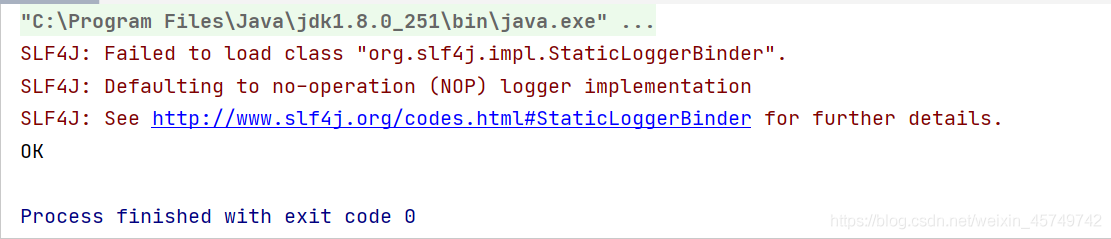
在图像化工具中查看:
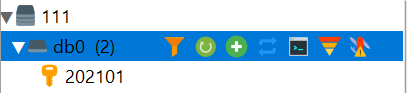
打开:

简单测试连接到此结束!!!